![]()
Fichier
Importer à partir d'un fichier >
Vues nommées à partir d’un fichier 3dm
Vue
Définir la vue > Vues nommées
Titre de la fenêtre
Définir la vue > Vues nommées
Panneaux
Vues nommées
Vues nommées
| Barre d'outils | Menu | Menu contextuel du panneau |
|---|---|---|
|
|
Fichier Importer à partir d'un fichier > Vues nommées à partir d’un fichier 3dm Vue Définir la vue > Vues nommées Titre de la fenêtre Définir la vue > Vues nommées Panneaux Vues nommées |
Vues nommées |
La commande VueNommée permet de gérer la liste des vues nommées pour enregistrer, restaurer et modifier les vues nommées.
Cliquez avec le bouton de droite dans la zone d'aperçu pour passer de l'aperçu sous forme de liste à un aperçu avec des miniatures et vice-versa.
Double-cliquez sur le nom d'une vue pour la rétablir dans la fenêtre active.
Le titre de la fenêtre affiche une * (astérisque) pour indiquer que la vue active est différente de la vue nommée rétablie. 
Sélectionnez Rétablir une vue nommée dans le menu du titre de la fenêtre pour rétablir la vue nommée. 
Panneau Vues nommées
Enregistre la fenêtre actuelle sous forme de vue nommée.
Voir : Règles concernant le nom des éléments dans Rhino
Régénère la vue nommée sélectionnée.
Supprime de la liste la vue nommée sélectionnée.
Importe des vues nommées à partir d’un fichier 3DM.
Ajoute une vue nommée en plaçant les points définissant sa cible et sa caméra dans la fenêtre.
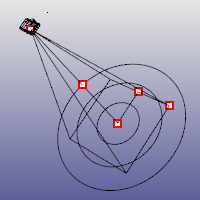
Ouvre la boîte de dialogue des propriétés des vues nommées
Pour plus d'informations sur ces paramètres, consultez la section : PropriétésFenêtre.
Crée une copie de la fenêtre nommée sélectionnée.
Ouvre une nouvelle fenêtre temporaire où vous pouvez utiliser les outils de navigation pour redéfinir la vue.

Déplace l'élément sélectionné vers le haut dans la liste.

Déplace l'élément sélectionné vers le bas dans la liste.
Vous pouvez aussi faire glisser des éléments dans la liste pour modifier l'ordre.
Anime la restauration d'une vue nommée. Lorsque vous rétablissez une autre vue nommée, le passage d'une vue à l'autre se fait avec une transition. Cette option permet de mieux voir le changement et elle peut être utilisée pour créer des présentations.
 Actualisation automatique des miniatures
Actualisation automatique des miniaturesActualise la miniature lorsque des objets sont modifiés, ajoutés ou supprimés de la fenêtre.
 Restaurer les proportions
Restaurer les proportionsActualise le rapport image de la fenêtre en fonction de celui de la vue nommée originale.
 Afficher l'application de vue nommée
Afficher l'application de vue nomméeActive et désactive les applications pour toutes les vues nommées sélectionnées.
 Verrouiller une vue nommée
Verrouiller une vue nomméeVerrouille l'application afin qu'elle ne puisse pas être modifiée en la déplaçant ou en utilisant Modifier en regardant.
Activez cette option pour empêcher qu'une vue nommée soit remplacée. 
Rétablir une vue nommée alors que cette option est activée verrouillera la fenêtre qui peut ensuite être déverrouillée avec la commande VerrouillerFenêtre. 
Enregistrer une fenêtre verrouillée activera cette option dans la vue nommée enregistrée.
 Sélectionner automatiquement les applications de vue nommée
Sélectionner automatiquement les applications de vue nomméeSélectionne automatiquement l'application lorsqu'une vue nommée est sélectionnée dans la liste.
La liste ou zone des vues nommées affiche les vues nommées du modèle sous forme de miniatures ou dans une liste. Cliquez avec le bouton de droite sur une vue nommée ou une miniature pour afficher le menu contextuel.
Affiche les vues nommées sous forme de liste.
Affiche les vues nommées sous forme d'aperçus miniatures.

Tri la liste de A à Z.
Tri la liste de Z à A.
Cliquez sur le titre de la colonne Nom pour inverser l'ordre de la liste.
Permet de trier la liste en déplaçant les éléments avec la souris ou les boutons ![]() et
et ![]() de la barre d'outils.
de la barre d'outils.
L'ordre personnalisé peut être sauvegardé même si la méthode de tri est modifiée.
Copie la vue nommée actuelle dans une session de Rhino ou entre différentes sessions.
Affiche une représentation visuelle de la caméra d'une vue nommée.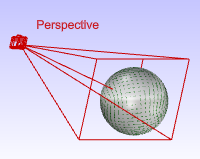
Ouvre une nouvelle fenêtre temporaire où vous pouvez utiliser les outils de navigation pour redéfinir la vue.
Définit la vue de la fenêtre actuelle avec la vue nommée sélectionnée.
De plus, vous pouvez déplacer une vue nommée à partir du panneau dans une fenêtre afin de forcer cette fenêtre, qu'elle soit celle active ou non, à rétablir la vue enregistrée.
Ne modifie pas le rapport de forme de la fenêtre.
Rétablir la taille et le rapport de forme de la vue enregistrée.
Verrouille l'application afin qu'elle ne puisse pas être modifiée en la déplaçant ou en utilisant Modifier en regardant.
Activez cette option pour empêcher qu'une vue nommée soit remplacée. 
Supprime la vue nommée sélectionnée.
Change le nom de la vue nommée sélectionnée.
Crée une copie de la fenêtre nommée sélectionnée.
Colle la vue nommée copiée dans une session de Rhino ou entre différentes sessions.
Importe des vues nommées à partir d’un fichier 3DM.
Ajoute une nouvelle application de vue. Il s'agit d'une représentation visuelle de la caméra d'une vue nommée.
Enregistre la fenêtre actuelle sous forme de vue nommée.
Ouvre la boîte de dialogue des propriétés d'animation des vues nommées.
Active la fonction d'animation.
Définit le nombre de trames entre chaque vue.
Indique le nombre d'unités de distance par image entre chaque vue.
Indique le temps entre les images. Cette option vous permet de contrôler la vitesse de l'animation.
Ouvre la boîte de dialogue des propriétés des vues nommées
Pour plus d'informations sur ces paramètres, consultez la section : PropriétésFenêtre.
Affiche les vues nommées sous forme de liste.
Affiche les vues nommées sous forme d'aperçus miniatures.

Tri la liste de A à Z.
Tri la liste de Z à A.
Cliquez sur le titre de la colonne Nom pour inverser l'ordre de la liste.
Permet de trier la liste en déplaçant les éléments avec la souris ou les boutons ![]() et
et ![]() de la barre d'outils.
de la barre d'outils.
L'ordre personnalisé peut être sauvegardé même si la méthode de tri est modifiée.
Colle les propriétés de la vue nommée dans la fenêtre active.
Importe des vues nommées à partir d’un fichier 3DM.
Ajoute une nouvelle application de vue. Il s'agit d'une représentation visuelle de la caméra d'une vue nommée.
Enregistre la fenêtre actuelle sous forme de vue nommée.
Ouvre la boîte de dialogue des propriétés d'animation des vues nommées.
Active la fonction d'animation.
Définit le nombre de trames entre chaque vue.
Indique le nombre d'unités de distance par image entre chaque vue.
Indique le temps entre les images. Cette option vous permet de contrôler la vitesse de l'animation.
Actions réalisées par Glisser-déposer
Faire glisser et déposer une vue nommée....
dans une fenêtre du modèle actuel ou dans un autre modèle pour la rétablir.
dans le panneau Vues nommées d'une autre fenêtre de Rhino pour la copier dans un autre modèle.
dans le même panneau Vues nommées en appuyant sur Ctrl pour créer une copie.
pour réorganiser les différents éléments.
Définir la direction d'un projecteur en utilisant les outils de manipulation de la vue.
 Instantanés
Instantanés
La commande Instantanés enregistre et rétablit les éléments suivants : vues nommées, postions nommées, statuts des calques, ainsi que les paramètres de rendu, paramètres des objets tels que le statut verrouillé/déverrouillé, le mode d'affichage, le matériau, la position, les paramètres de lumière, les options de gaine, de déplacement, d'adoucissement des bords, de ligne de fermeture et d'épaisseur.
Rhinoceros 7 © 2010-2021 Robert McNeel & Associates. 13-juil.-2021